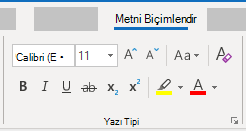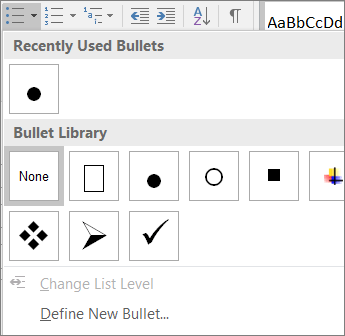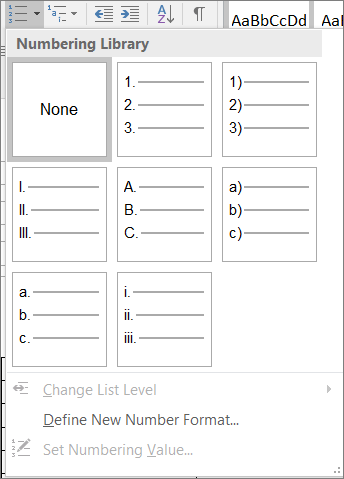Düzeltilmesi gereken
Yerleşik başlıklar, stiller ve listeler kullanın.
Düzeltilme nedeni
Sekme sırasını korumak ve ekran okuyucuların e-postanızı okumasını kolaylaştırmak için mantıklı bir başlık sırası ve Outlook’un yerleşik biçimlendirme araçlarını kullanın.
Örneğin başlıkları, önceden belirlenmiş mantıksal düzende yerleştirin. Başlık 3, Başlık 1 ve Başlık 2 yerine; Başlık 1, Başlık 2 ve Başlık 3 sırasını kullanın. E-postanızdaki bilgileri küçük parçalar halinde düzenleyin. İdeal olan, her başlığın yalnızca birkaç paragraftan oluşmasıdır.
Düzeltilme şekli
Erişilebilir bir yazı tipi biçimi kullanma
-
Metninizi seçin.
-
Metni Biçimlendir sekmesini seçin.
-
Yazı tipi türü, boyutu, stili ve rengi için seçenek sunan Yazı Tipi grubunda biçimlendirme seçeneklerinizi belirtin.
İleti sekmesinde yazı tipi tür, boyut, stil ve renginizi seçin.
Madde işaretli liste stilleri kullanma
Madde İşaretleri düğmesini kullanarak madde işaretli listeler oluşturun.
-
İmleci e-postanızın herhangi bir yerine getirin.
-
Metni Biçimlendir sekmesini seçin.
-
Paragraf grubunda Madde İşaretleri düğmesini seçin.
-
Madde işaretli listedeki her madde işareti öğesini girin.
Madde İşaretleri düğmesini kullanarak madde işaretli listeler oluşturun.
-
İmleci e-postanızın herhangi bir yerine getirin.
-
Madde İşaretli Listeyi > öğesini seçin.
-
Madde işaretli listedeki her madde işareti öğesini girin.
Sıralı listeler kullanma
Sayı düğmesini kullanarak sıralı adımlar oluşturun.
-
İmleci e-postanızın herhangi bir yerine getirin.
-
Metni Biçimlendir sekmesini seçin.
-
Paragraf grubunda Numaralandırma düğmesini seçin.
-
Sıralı adımları yazın.
Sayı düğmesini kullanarak sıralı adımlar oluşturun.
-
İmleci e-postanızın herhangi bir yerine getirin.
-
Metni Biçimlendir'i > Liste öğesini seçin.
-
Sıralı adımları yazın.